Postupy: Seskupování položek v ovládacím prvku Windows Forms ListView pomocí Návrháře
Funkce ListView seskupení ovládacího prvku umožňuje zobrazit související sady položek ve skupinách. Tyto skupiny jsou na obrazovce oddělené vodorovnými záhlavími skupin, která obsahují názvy skupin. Pomocí skupin můžete ListView usnadnit navigaci ve velkých seznamech tak, že položky seskupíte abecedně, podle data nebo podle jiného logického seskupení. Na následujícím obrázku jsou některé seskupené položky:
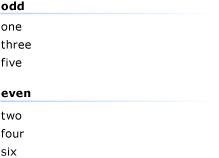
Následující postup vyžaduje projekt aplikace systému Windows s formulářem obsahujícím ListView ovládací prvek. Informace o nastavení takového projektu naleznete v tématu Postupy: Vytvoření projektu aplikace model Windows Forms a postupy: Přidání ovládacích prvků do model Windows Forms.
Chcete-li povolit seskupení, musíte nejprve vytvořit jeden nebo více ListViewGroup objektů buď v návrháři, nebo programově. Jakmile je skupina definovaná, můžete k ní přiřadit položky.
Přidání nebo odebrání skupin v návrháři
V okně Vlastnosti klikněte na tlačítko se třemi tečkou (
 ) vedle Groups vlastnosti.
) vedle Groups vlastnosti.Zobrazí se Editor kolekce ListViewGroup.
Pokud chcete přidat skupinu, klikněte na tlačítko Přidat . Potom můžete nastavit vlastnosti nové skupiny, například Header vlastnosti a HeaderAlignment vlastnosti. Pokud chcete skupinu odebrat, vyberte ji a klikněte na tlačítko Odebrat .
Přiřazení položek ke skupinám v návrháři
V okně Vlastnosti klikněte na tlačítko se třemi tečkou (
 ) vedle Items vlastnosti.
) vedle Items vlastnosti.Zobrazí se Editor kolekce ListViewItem.
Pokud chcete přidat novou položku, klikněte na tlačítko Přidat . Potom můžete nastavit vlastnosti nové položky, například vlastnosti Text a ImageIndex vlastnosti.
Group Vyberte vlastnost a v rozevíracím seznamu zvolte skupinu.
Viz také
.NET Desktop feedback
Váš názor
Připravujeme: V průběhu roku 2024 budeme postupně vyřazovat problémy z GitHub coby mechanismus zpětné vazby pro obsah a nahrazovat ho novým systémem zpětné vazby. Další informace naleznete v tématu: https://aka.ms/ContentUserFeedback.
Odeslat a zobrazit názory pro
